Unity Hub является неотъемлемой частью популярного игрового движка Unity, позволяющего разрабатывать игры и другие интерактивные приложения. Unity Hub обеспечивает легкую установку и управление различными версиями Unity Engine, а также интеграцию с другими инструментами разработки.
В этой подробной инструкции мы рассмотрим шаги для установки Unity Hub 2022. Следуя этим инструкциям, вы сможете быстро и без проблем установить Unity Hub и начать разрабатывать свои собственные игры.
Для начала вам понадобится скачать установщик Unity Hub 2022 с официального сайта Unity. Пройдите на сайт Unity (unity.com) и найдите раздел "Скачать". В этом разделе вы сможете выбрать операционную систему, с которой вы работаете, и скачать установщик Unity Hub.
После того, как установщик был скачан, запустите его и следуйте инструкциям на экране. Выберите место установки Unity Hub и установите его на вашем компьютере. После завершения установки можно запустить Unity Hub и приступать к работе.
Установка Unity Hub 2022
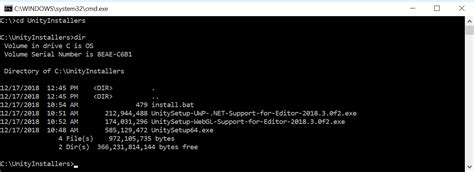
Шаг 1: Перейдите на официальный сайт Unity (https://unity.com) и нажмите на кнопку "Скачать", расположенную в верхнем правом углу.
Шаг 2: Выберите операционную систему, под которой вы работаете, из выпадающего списка. Доступны версии для Windows и macOS.
Шаг 3: После выбора операционной системы нажмите на кнопку "Скачать Unity Hub".
Шаг 4: Скачайте установочный файл Unity Hub на ваш компьютер.
Шаг 5: После завершения загрузки откройте скачанный файл и следуйте инструкциям установщика.
Шаг 6: После установки Unity Hub откройте программу.
Шаг 7: Введите свои учетные данные для входа или создайте новую учетную запись Unity, если у вас ее еще нет.
Шаг 8: После входа в аккаунт Unity Hub отобразит список доступных версий Unity для установки. Выберите нужную версию и нажмите кнопку "Установить".
Шаг 9: Следуйте инструкциям установщика Unity для установки выбранной версии Unity.
Поздравляем! Вы успешно установили Unity Hub 2022 на свой компьютер и теперь можете начать разработку с помощью Unity.
Официальный сайт Unity

Официальный сайт Unity – это первоисточник информации о данной платформе. На нем можно найти всю необходимую документацию, обучающие материалы и ресурсы, сообщество разработчиков, форумы для обсуждения вопросов и проблем, а также много других полезных материалов.
Посещение официального сайта Unity – обязательный шаг для тех, кто хочет установить Unity Hub 2022 и начать разрабатывать собственные проекты. На сайте можно найти последнюю версию Unity Hub, а также дополнительные пакеты и расширения.
- Официальный сайт Unity предоставляет доступ к множеству ресурсов и инструментов для разработчиков игр.
- На сайте можно найти документацию по использованию Unity, обучающие материалы, примеры проектов и многое другое.
- Сайт также имеет форумы и сообщество разработчиков, где можно задать вопросы и получить помощь от опытных пользователей Unity.
Посещение официального сайта Unity – это первый шаг в изучении и использовании этой мощной платформы для разработки игр. Там можно найти все необходимые ресурсы и инструменты, чтобы начать создание собственных проектов с Unity Hub 2022. Установка Unity Hub легко выполнима с официального сайта, и после этого вы сможете начать работу над своими собственными играми и приложениями.
Выбор версии Unity Hub
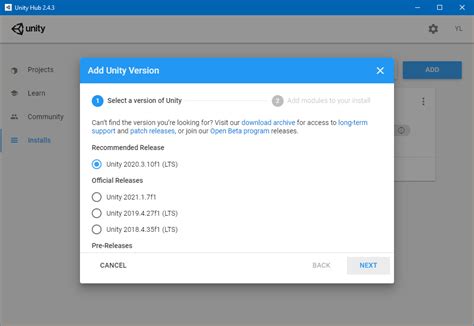
Unity Hub позволяет устанавливать и управлять разными версиями Unity. При выборе версии Unity Hub необходимо учитывать требования вашего проекта, а также его совместимость с используемыми плагинами и расширениями.
Для выбора версии Unity Hub вы можете использовать функцию "Поиск" или просмотреть доступные версии вручную. В таблице ниже приведены некоторые доступные версии Unity, их номера и краткое описание:
| Версия Unity | Номер версии | Описание |
|---|---|---|
| Unity 2022.1.0 | 2022.1.0f1 | Первая стабильная версия Unity для 2022 года с новыми возможностями и улучшениями. |
| Unity 2021.2.0 | 2021.2.0f1 | Стабильная версия Unity для 2021 года с поддержкой новых функций и исправлениями ошибок. |
| Unity 2020.3.0 | 2020.3.0f1 | Стабильная версия Unity для 2020 года с улучшенной поддержкой совместимости и производительности. |
Выбор версии Unity Hub важен для обеспечения стабильной работы вашего проекта. Рекомендуется использовать последнюю стабильную версию Unity, если ваш проект не требует особого обновления или совместимости с устаревшими компонентами.
Системные требования
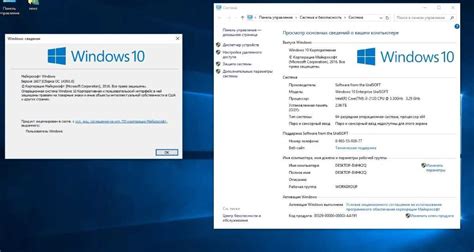
Перед установкой Unity Hub 2022, убедитесь, что ваш компьютер соответствует следующим системным требованиям:
- Операционная система: Windows 10 (64-бит), macOS 10.14 или более поздняя версия, Ubuntu 16.04 или более поздняя версия
- Процессор: двухъядерный с тактовой частотой 2,5 ГГц или более быстрый
- Оперативная память: 8 ГБ или более
- Видеокарта: с поддержкой DirectX 11 или более новой версии
- Место на диске: 25 ГБ свободного пространства
Обратите внимание, что указанные требования являются минимальными и для лучшей производительности рекомендуется иметь более мощное оборудование.
Кроме того, перед установкой Unity Hub 2022, убедитесь, что ваш компьютер соответствует требованиям для конкретной версии Unity, которую вы собираетесь установить. Более подробную информацию о системных требованиях для разных версий Unity вы можете найти на официальном сайте Unity.
Установка и настройка Unity Hub
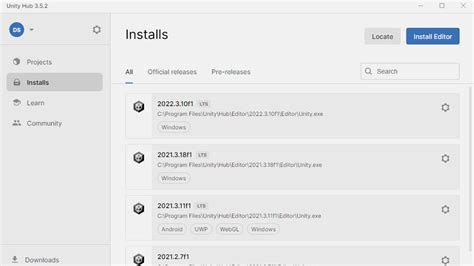
- Сначала необходимо скачать Unity Hub с официального сайта Unity.
- После скачивания откройте установочный файл и следуйте инструкциям по установке Unity Hub.
- После установки запустите Unity Hub.
- При первом запуске вам будет предложено войти или создать учетную запись Unity. Если у вас уже есть учетная запись, введите свои данные и нажмите «Войти». Если вы не имеете учетной записи, выберите «Создать учётную запись Unity» и следуйте инструкциям, чтобы зарегистрироваться.
- После входа в аккаунт Unity Hub откроется главная страница. Здесь вы можете установить или обновить Unity, а также управлять проектами.
- На главной странице в верхней части есть раздел «Установки», где вы можете добавлять и управлять разными версиями Unity. Чтобы установить новую версию Unity, нажмите кнопку «Добавить» и выберите нужную версию из списка.
- После выбора версии Unity, установочный файл будет загружен. Затем следуйте инструкциям по установке Unity.
- Когда установка завершена, новая версия Unity появится в разделе «Установки».
- Чтобы создать новый проект, перейдите на вкладку «Проекты» и нажмите кнопку «Добавить». Выберите путь к папке проекта и выберите версию Unity для проекта.
- После создания проекта, вы сможете управлять им в Unity Hub.
Теперь вы знаете, как установить и настроить Unity Hub. С помощью Unity Hub вы сможете легко управлять версиями Unity и проектами, что значительно упростит вашу работу с Unity.